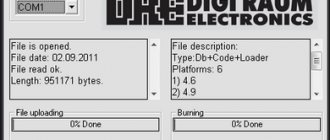Решая перейти на спутниковое телевидение, население хочет видеть на экране телевизора красивую, четкую картинку в хорошем качестве, а также широкий ассортимент выбора телеканалов. На российском рынке большим доверием пользуется оператор Триколор ТВ, который поставляет оборудование для всех желающих перейти на спутниковое телевидение.
Современные ресиверы general satellite Триколор обеспечивают хороший уровень сигнала для трансляции телепередач. Каждая модель спутникового ресивера gs обладает не только стандартными функциями, но и добавляются новые. Об этом свидетельствует новая модель ресивера GS A-230 Ultra HD. Это единственный ресивер, который поддерживает формат 4К. в данной статье проведем обзор существующих приставок gs спутникового телевидения от Триолор.
Описание
Приемник GS 8306 компании Триколор появился в продаже 2012 году, имеет два цветовых решения: черный (GS 8306b) и серебристый (GS 8306s), функционал у них одинаковый. Считается, что тюнер GS 8306 самый компактный из всей представленной провайдером линейки устройств. Ресивер оснащен всеми необходимыми разъемами, а также имеются вентиляционные отверстия, они защищают устройство от перегрева.
На передней панели размещены кнопки для управления телеканалами, звуком и режимом работы устройства, имеется подсветка. Разъем для карты находится на боковой стороне тюнера.
Сам приемник довольно современно и стильно, поэтому органично впишется в любой интерьер. В комплект оборудования входит:
- ресивер;
- инструкция;
- пульт;
- соединяющий провод;
- адаптер питания;
- карта доступа;
- антенна.
Специалисты рекомендуют обязательно перед установкой устройства внимательно изучить руководство пользователя, это действие поможет избежать многих ошибок вовремя настройки.
Инструкция по настройке и подключению тюнера
В первую очередь необходимо подсоединить приемник к ТВ (оба устройства должны быть отключены от электропитания). Затем к ресиверу нужно подсоединить антенный провод, после чего подключить оборудование к электричеству.
Спутниковый ресивер Триколор ТВ GS 8306 настраивается по следующей схеме:
- Включить тюнер в сеть, после чего начнется запуск «Мастера установок».
- Выбрать нужный язык.
- Установить регион из предлагаемого устройством списка. При выборе основного региона найдутся все каналы, которые находятся в зоне вещания провайдера.
- Процедура поиска телевизионных каналов и радио, это действие начнется после установки региона.
- Если понадобится повторить процедуру поиска, то для этого необходимо зайти в главное меню и активировать опцию «Поиск каналов». Настройка параметров спутниковой тарелки не производится, так как приемник работает только в стандартном наборе оборудования.
Отзывы
Александр, 38 лет, город Екатеринбург. Около четырех лет назад, решили установить спутниковое телевидение на даче. В городе в этом нет необходимости. Захотелось разнообразить телепередачи. Посоветовались с продавцами, рассказали, что мы хотим и нам посоветовали GS8300 m. На момент нашей покупки, это была одна из последних моделей. Установкой и настройкой занимался мастер. Но каково было наше разочарование, когда спустя несколько недель все настройки просто по не понятным причинам сбились, и телевизор не показывал. Вызвали мастера для настройки, потому что самостоятельно настроить не получилось. При включении стал выдавать ошибку. Связались с технической поддержкой по телефону, следуя их рекомендациям, включив один канал и не переключая около часа, они дистанционно настроили приемник. Устройство действительно поддерживает все пакеты. Смотреть каналы можно довольно в хорошем качестве.
Полина, 28 лет, город Одинцово, Московская область. Покупали GS8300 m в далеком 2010 году. В то время считался отличным приемником. Обеспечивал хорошее качество картинки. Отслужил честно. Заменили спустя 7 лет, потому что стал сильно нагреваться и на экране стали появляться полоски.
Функции ресивера
Программное обеспечение приемника поддерживает следующие опции:
- Расписание телепрограммы на 7 дней.
- Телетекст и субтитры.
- Тв-чат. Данный сервис позволяет отправлять смс с мобильного телефона. Сообщения отображаются на экране телевизионной панели.
- Почта. Пользователь получать информацию, отравленную с сайта компании Триколор.
- Банеры. Рекламные баннеры появляются вовремя переключения телеканалов.
Кинозал. В специальной графе появляется список доступных к просмотру фильмов, а также их жанр и время показа.
Управление каналами
В памяти тюнера могут находиться до 1 тысячи теле — и радиоканалов. Их расположение несколько отличается от стандартного пакета Триколор. Нумерация каналов начинается с ноля, есть несколько вариаций отображения списка каналов (1 или 3 ряда). А также можно выбрать метод сортировки каналов. А вот опция для редактирования списка, производителем не предусмотрена. Человек не сможет сменить название или удалить ненужный канал. Нет и возрастных ограничений по просмотру.
Если ресивер перешел в спящий режим, то это приведет к потере данных о крайнем просмотре. При повторном включении будет транслироваться последний выбранный канал. В разделе «Подписки» можно узнать информацию доступных теле и радиоканалах.
Инструкция к ресиверу Триколор ТВ GS 8306
Главное меню GS 8306 вызывается нажатием кнопки «МЕНЮ» пульта ДУ. Для выбора пункта главного меню используйте кнопки «Громк»/«Громк» и «Канал»/«Канал», для подтверждения выбора — кнопку «ОК» в, для выхода из главного меню — кнопку «ВЫХОД». Главное меню и все его вложенные разделы являются полноэкранными.
Обратите внимание!
Для доступа к некоторым функциям приемника может потребоваться ввод PIN-кода (на экране появится запрос на ввод PIN-кода). По умолчанию установлен код 0000 (четыре ноля). 5.1 «Триколор ТВ» (Поиск теле- и радиоканалов)
Вы можете быстро найти все теле- и радиоканалы «Триколор ТВ» или обновить уже существующие.
5.2 Каналы Триколор ТВ
В этом разделе меню пользователю доступны следующие пункты: «Организация каналов» и «Упорядочить избранное».
Организация каналов
Меню «Организация каналов» содержит пункты группировки программ по определенным признакам: — «ТВ/Радио» — содержит 2 списка: ТВ и Радио. — «Транспондер» — содержит список транспондеров, теле- и радиоканалы с которых были найдены.
Для выбора элемента группы переместите курсор на название элемента группы с помощью кнопок «Канал»/«Канал». Далее для открытия списков элементов группы нажмите кнопку «ОК». При помощи кнопок «Канал»/«Канал» выберите интересующий элемент списка и нажмите кнопку «ОК», после чего на экране появится окно со списком теле- и радиоканалов данной группы.
Справа от списка теле- или радиоканалов располагается поле с параметрами выбранного телеканала или радиостанции (спутник, поставщик услуг, частота, поляризация, скорость потока (SR), FEC, скремблирование). Кодированные телеканалы и радиостанции помечены символом $. Также существует возмож¬ность удалять, блокировать телеканалы и радиостанции.
Редактирование телеканалов и радиостанций
Для перемещения по списку телеканалов или радиостанций используйте кнопки «Канал» /«Канал». Чтобы выделить телеканал или радиостанцию, нажмите кнопку «ОК» . Вы¬деленный теле- или радиоканал помечается галочкой. Чтобы отменить выделение, повторно нажмите кнопку «ОК». Существует возможность групповых операций блокировки и удаления телеканалов или ра¬диостанций. Выделите несколько телеканалов или радиостанций, используя кнопку«ОК». Чтобы инвертировать выбор теле- и радиоканалов для групповых операций, нажмите зеле¬ную кнопку «F2».
Удаление
Выберите телеканал/радиостанцию или группу телеканалов/радиостанций, которые вы хотите удалить. Нажмите красную кнопку «F1». При помощи кнопок «Громк»/«Громк» выбирете «Да» и нажмите «ОК».
Блокировка
Выберите телеканалы / радиостанции, которые вы хотите блокировать, и нажмите желтую кнопку «F3» . При помощи цифровых кнопок введите действующий PIN-код (по умолчанию установлен PIN-код 0000). Рядом с номером теле- или радиоканала появится специальный символ блокировки в виде стилизованного замка. Для просмотра/прослушивания блокированных телеканалов/радиостанций необходимо вве¬сти PIN-код (по умолчанию установлен PIN-код 0000). Для снятия блокировки необходимо выбрать заблокированный телеканал / радиостанцию, нажать желтую кнопку «F3» ввести действующий PIN-код (символ блокировки в виде стилизованного замка исчезнет).
Переименование
Для переименования выбранного теле-или радиоканала нажмите синюю кнопку «F4». С помощью экранной клавиатуры введите новое имя теле¬канала или радиостанции.
Упорядочить избранное
Меню «Упорядочить избранное» позволя¬ет формировать фаворитные списки, добавлять телеканалы и радиостанции в списки по опре¬деленным параметрам (фильтровать), выбирать, удалять, переименовывать, перемещать и сорти¬ровать теле- и радиоканалы по алфавиту. Первоначально установлено 5 фаворитных спи¬сков: FAV1 — FAV5.
Перемещение по фаворитным спискам осуществля¬ется при помощи кнопок «Канал» / «Канал» . Чтобы переименовать выбранный список, на¬жмите синюю кнопку «F4» НВ и с помощью экранной клавиатуры введите новое название. Для удаления фаворитного списка нажмите красную кнопку «F1» . При помощи кнопок «Громк»/«Громк» ( выберите «Да» и нажмите кнопку «ОК» . Для отмены запроса на удаление выберите «Нет» и нажмите кнопку «ОК» или нажмите кнопку «ВЫХОД» . Для добавления теле- или радиоканалов в список выберите необходимый список и нажмите кнопку»ОК». Из появившегося списка теле- и радиоканалов перенесите требуемые теле- и радиоканалы в фаворитный список с помощью зеленой кнопки «F2». Чтобы перенести все теле- и радиоканалы, нажмите синюю кнопку «F4». Для упрощения выборки телеканалов/радиостанций можно воспользоваться сортировкой по алфавиту (нажмите желтую кнопку «F3») или фильтром (нажмите красную кнопку «F1»).
С помощью фильтра можно выделить теле- или радиоканалы по следующим параметрам: тип (ТВ, Радио), кодирование. Для фильтрации теле- или радиоканалов по какому-либо признаку нажмите красную кнопку «Fl» чтобы сбросить параметры фильтрации, нажмите зеленую кнопку «F2». Для выхода из фильтра без сохранения сделанных настроек нажмите желтую кнопку «F3» .
Для перемещения теле- или радиоканалов по фаворитному списку выберите теле- или радио¬канал и нажмите зеленую кнопку «F2». Перед номером теле- или радиоканала появится специальная иконка. Выберите новое положение теле- или радиоканала с помощью кнопок «Канал»/«Канал». Повторно нажмите зеленую кнопку «F2» , чтобы сохранить теле- или радиоканал на новой позиции, или нажмите кнопку «ВЫХОД», чтобы вернуть теле- или радиоканал на его исходное положение. Для удаления теле- и радиоканалов из списка нажмите синюю кнопку «F4».
Настройка A/V-выходов
В данном пункте меню можно вделать настрой¬ки, соответствующие подключению приемника к вашему телевизору. Подведите курсор кнопками «Канал»/«Канал» к строке необходимой настройки. Переключение вариантов установки производите кнопками «Громк»/«Громк» .
Выход видео
В данном пункте задается используемый интер¬фейс подключения. Выход видео выбирается из CVBS (при первоначальном включении установ¬лен по умолчанию) и HDMI.
Обратите внимание !
Аудио/видео сигнал подается только на один интерфейс (CVB5 или HDMI) в зависимости от интерфейса, установленного в графе «Выход видео» или кнопкой «Вх.сигнал» пульта ДУ.
Телевизор воспроизводит изображение и звук только в том случае, если тип физического подключения при¬емника к телевизору совпадает с типом интерфейса, выставленным в графе «Выход видео». В противном случае изображение и звук будут отсутствовать!
Для подключения ресивера GS 8306 по интерфейсу HDMI (будучи подключенным по интерфейсу CVBS) необходимо соблюдать следующую последовательность действий: 1.
Физически подключить соединительные кабели RCA3-RCA3 и HDMI одним концом к при¬емнику и другим концом к телевизору.
2.
В графе «Выход видео» при помощи кнопки «Громк» выберите HDMI, после чего под¬твердите переключение, выбрав «Да» и нажав кнопку «ОК».
3.
Сигнал с видеовхода CVBS отключится (изображение на экране исчезнет).
4.
Переключите телевизор на выбранный видеовход (интерфейс HDMI). Спустя непродолжи¬тельный промежуток времени (в пределах 30 секунд) на экране телевизора появится изо¬бражение.
Обратите внимание !
Подключение к телевизору с помощью HDMI возможно только при условии, что ваш телевизор поддержи¬вает разрешение 1080i. В противном случае сигнал автоматически будет подаваться на композитный видеовход (интерфейс CVBS).
Для подключения приемника по интерфейсу CVBS (будучи подключенным по интерфейсу HDMI) необходимо соблюдать следующую последовательность действий: 1.
Физически подключить соединительные кабели RCA3-RCA3 и HDMI одним концом к при¬емнику и другим концом к телевизору.
2.
В графе «Выход видео» при помощи кнопки «Громк» выберите CVBS, после чего под¬твердите переключение, выбрав «Да» и нажав кнопку «ОК».
3.
Сигнал с видеовхода HDMI отключится (изображение на экране исчезнет).
4.
Переключите телевизор на выбранный видеовход (интерфейс CVBS). Спустя непродолжи¬тельный промежуток времени (в пределах 30 секунд) на экране телевизора появится изо¬бражение.
Обратите внимание !
Переключение между интерфейсами подключения в графе «выход видео» может осуществляться нажатием кнопки «Вх.сигнал» на пульте ДУ.
TV Стандарт
В данном пункте меню можно задать стандарт кодирования цветности для композитного ви¬деосигнала. Возможные варианты: PAL, SECAM. Подтвердите свой выбор нажатием кнопки «ОК».
Обратите внимание !
Выходной сигнал SECAM приемника на некоторых моделях телевизоров может отображаться некорректно.
Выход аудио
В данном пункте можно задать аудиосигнал, который будет выводиться с выходов звука разъ¬емов AUDIO L/R Тип аудиоканала выбирается из Стерео, Моно. При выборе типа Моно звук будет выводиться в монофоническом режиме, даже если про¬грамма имеет стереофоническое звуковое сопровождение. В этом случае с обоих разъемов/ контактов выводится одинаковый монофонический сигнал. Звуковое сопровождение теле- или радиоканала выводится в стереофоническом виде только в том случае, если теле- или радиоканал имеет стереофоническую звуковую дорожку и в этом пункте выбрано Стерео.
Режим экрана
Возможные варианты формата экрана — 16:9, 4:3. 16:9
— в этом случае выводится управляющий сигнал, сообщающий телевизору о том, что изображе¬ние имеет широкий формат с соотношением сторон 16:9. Изображение стандартного формата на широкоформатном телевизоре будет отображаться во весь экран с искажением пропорций.
4:3
— в этом случае выводится управляющий сигнал, сообщающий телевизору о том, что изображе¬ние имеет стандартный формат с соотношением сторон 4:3. Изображение широкого формата на стандартном телевизоре будет отображаться в режиме LETTER BOX: изображение будет обрамлено черными полосами сверху и снизу картинки, но его пропорции будут 16:9.
Формат отображения
Возможные варианты: «AS IS», «LETTER BOX», «PAN SCAN», «COMBINED». При формате «AS IS» изображение занимает всю площадь экрана, но при этом происходит искажение пропорций в случае несоответствия форматов изображения и телевизора. При формате «LETTER BOX» пропорции изображения сохраняются, однако добавляются черные полосы на экране (для изображения 4:3 — слева и справа, для изображения 16:9 — сверху и снизу). При формате «PAN SCAN» изображение обрезается слева и справа (для изображе¬ния 16:9) или сверху и снизу (для изображения 4:3) с сохранением пропорций. При формате «COMBINED» возникают искажения, характерные для «LETTER BOX» и «PAN SCAN», но ослабленные в два раза.
Настройка языка
В данном пункте меню можно сделать языковые настройки меню, звукового сопровождения про¬граммы и субтитров. Подведите курсор кнопками «Канал»/«Канал» к строке необходимой настройки. Переключение вариантов установки производите кнопками «Громк»/«Громк». Язык меню
— подведите курсор к этой строке, если вы хотите изменить язык, на котором будет отображаться меню, выберите язык меню.
Язык аудио 1
— подведите курсор к этой строке и выберите язык. Выбранный в этой строке язык будет использоваться приемником автоматически в качестве языка звукового сопровождения программы.
Язык аудио 2
— подведите курсор к этой строке и выберите язык. Выбранный в этой строке язык будет использоваться приемником автоматически в качестве языка звукового сопровождения программы в том случае, если язык, указанный в пункте Язык аудио 1, отсутствует среди языков звукового сопровождения, доступных на данном теле- или радиоканале.
Обратите внимание!
Корректность автоматического выбора языка звукового сопровождения зависит также от информации, передаваемой в эфире вещателем. Если вещатель не передает верной информации о наименовании языка звукового сопровождения, то выбранный автоматически канал звукового сопровождения может не соот¬ветствовать сделанным вами настройкам.
Язык субтитров 1
— установленный в этой строке язык будет выбираться приемником автоматически в качестве языка субтитров программы (если субтитры передаются вещателем в составе сигнала теле- или радиоканала). Выбор осуществляется аналогично выбору Языка меню.
Язык субтитров 2
— установленный в этой строке язык будет выбираться приемником автоматически в качестве языка субтитров программы (если субтитры передаются вещателем в составе сигнала теле- или радиоканала), если язык, указанный в пункте Язык субтитров 1, отсутствует.
Настройка экрана
Прозрачность
— в данном разделе меню задается степень про¬зрачности изображения информационного бан- нера, окна списка телеканалов или радиостан¬ций и др. Значение изменяется в пределах от О до 50% с шагом 10%. Значения меняются при помощи кнопок «Громк»/«Громк»
Время вывода окошка
— в данном разделе устанавливается время ото¬бражения информационного баннера. Время продолжительности показа инфобаннера можно изменять в пределах от 3 до 10 секунд с шагом в 1 секунду. Значения меняются при помощи кнопок «Громк»/«Громк».
Отображение шкалы
— Выбор варианта «Да» означает, что при регулировке уровня громкости на экране будет ото¬бражаться шкала громкости. При выборе варианта «Нет» шкала громкости отображаться на экране не будет. Выбор варианта осуществляется при помощи кнопок «Громк»/«Громк».
Тайм-аут шкалы
— В этом разделе устанавливается время отображения шкалы громкости. Время продолжитель¬ности показа шкалы громкости можно изменять в пределах от 3 до 10 секунд с шагом в 1 секунду. Значения меняются при помощи кнопок «Громк» /«Громк».
Показ субтитров
— Доступны варианты «Да» и «Нет». Сцелав выбор, подтвердите его путем нажатия кнопки «ОК».
Настройка времени
В этой настройке можно произвести установку времени и даты. Возможные варианты режима времени: автома¬тический, ручной.
Автоматический
— для установки системного времени и даты приемник будет использовать данные, передаваемые вещателем в составе сигнала со спутника.
Ручной
— приемник будет использовать дату и время, установленные вручную при помощи кнопок «Громк»/«Громк» Для установ¬ки значения в поле Новое время используйте цифровые кнопки.
Часовой пояс
— В данном разделе можно задать разницу вашего часового пояса и всемирного координиро¬ванного времени UTC (время на Гринвичском меридиане). Значения меняются при помощи кнопок «Громк»/«Громк».
Блокировка
Эта функция устанавливает ограничения на просмотр и предотвращает несанкционированный доступ в не¬которые пункты меню вашего приемника при помощи PIN-кода, который состоит из четырех цифр. По умол¬чанию на заводе-изготовителе PIN-коду присваивает¬ся значение 0000. Если PIN-код введен некорректно, вы не сможете перейти в следующий режим. Для изменения PIN-кода в графе «Старый PIN» при помощи цифровых кнопок необходимо вве¬сти действующий PIN-код, в графе «Новый PIN» — ввести новый желаемый PIN-код. Для подтверждения операции необходимо повторить ввод нового PIN-кода в графе «Подтверждение PIN».
Обратите внимание!
В случае если вы забудете PIN-код, вам придется обратиться в сервисную службу фирмы, где вы приобрели приемник, поэтому постарайтесь его запомнить.
Заводские установки
В этом пункте меню можно восстановить все значения установок по умолчанию, за исключением пункта главного меню «Настройки» — «Настройка A/V- выходов» — «ВЫХОД видео». При сбросе установок приемника на заводские вся информация о настроен¬ных телеканалах и радиостанциях, фаворитных спи¬сках и т.д. будет потеряна. Для загрузки заводских установок выберите «Да» при помощи кнопок «Громк» /«Громк» и нажмите кнопку «ОК». После сброса настроек приемник перейдет к Шагу 1 Мастера Установки.
5.3 Условный доступ
Ресивер GS 8306 позволяет получить доступ к про¬граммам, вещаемым с использованием системы услов¬ного доступа DRE Crypt.
Обратите внимание!
При переключении на телеканалы в кодировке DRE возможна задержка раскодирования на несколько секунд и появление на это время информационного сообщения «Кодированный канал (DRE).
В этом пункте меню можно получить основную инфор¬мацию о смарт-карте: серийный номер, версию про¬граммного и аппаратного обеспечения.
Подписки
— в этом пункте меню можно получить информацию об имеющихся на карте подписках и времени их действия.
Модуль
— в данном разделе меню можно получить информацию о модуле условного доступа, реализованного программно на базе основного процессора Neotion NP6.
Системная информация
— в данном разделе содержится информация об аппарат¬ном обеспечени и модуля условного доступа. Сведения DRE В данном разделе содержится информация о программном обеспечени и модуля условного доступа.
Помощь
— В данном разделе меню находится список часто задаваемых вопросов, касающихся стоимости услуг, сервисов, предоставляемых «Триколор ТВ», настроек, неисправностей и т. д.
Индикатор
Для удобства использования ресивер оснащен световыми индикаторами, с помощью которых можно определить режим работы устройства. Как определить в каком режиме работает тюнер:
- Диод не горит – устройство выключено, но также это может быть и спящий режим.
- Индикатор горит не прерываясь – приемник выполняет процедуру загрузки после включения или выхода из режима сна.
- Индикатор мигает – тюнер работает в дежурном режиме.
- Горит нижняя часть индикатора – ресивер находится в рабочем режиме, осуществляется подача сигнала HDMI.
- Горит верхний диод – также устройство находится в рабочем режиме, но подача сигнала идет на CVBS.
Как обновить ПО
Для обновления прошивки нужно следовать нижеприведенной инструкции:
- скачать на накопитель новое ПО;
- вставить флешку в тюнер;
- отключить, а затем подключить к электричеству;
- через 30-50 секунд, появится сообщение о загрузке нового ПО для ресивера gs 8306;
- после обновления прошивки на мониторе также появится тестовое оповещение о завершении операции;
- изъять флэшку;
- перезагрузить устройство.
Процедура обновления программного обеспечения завершена. Следует знать, что после обновления программного обеспечения установятся заводские настройки приемника.
Технические характеристики
Вот главные особенности данного ресивера:
- Поддержка форматов HD, MPEG 4, MPEG 2. Не воспроизводиться HEVC, 4H Ultra HD и DVB-T2.
- Запись по заранее выставленному таймеру отсутствует.
- Ресивер 8306 совместим с Триколор Центр и Сибирь.
- Вывод видеосигнала в максимальном разрешении до 1080i.
Разъёмы:
- Стерео-выход аудиосигнала;
- композитный видеовыход (CVBS);
- HDMI;
- разъём для спутниковой антенны (LNB);
- USB-порт (предназначен он исключительно для обновления прошивки);
- выход петлевого типа (LNB);
- слот для смарт-карты – располагается на правой боковой панели устройства;
К другим особенностям можно отнести обособленный блок питания – часто он является встроенным, что сильно усложняет ремонт. Также у приёмника отсутствует цифровой дисплей, что уменьшает энергопотребление устройства.